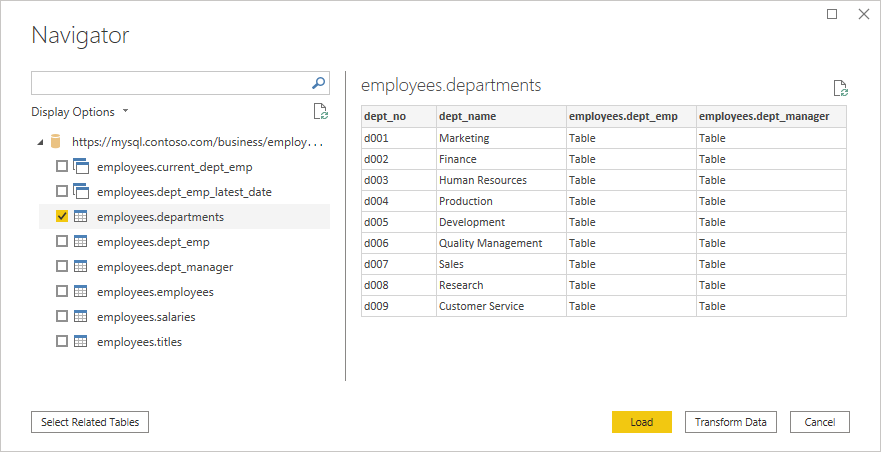總結
| 項目 | 說明 |
|---|---|
| 發行狀態 | 一般可用性 |
| 產品 | Excel Power BI (語意模型) Power BI (數據流) Fabric(Dataflow Gen2) Power Apps(數據流) Dynamics 365 Customer Insights Analysis Services |
| 支援的驗證類型 | Windows (Power BI Desktop、Excel、具有網關的在線服務) 資料庫(Power BI Desktop、Excel) 基本 (具有和沒有閘道的線上服務) |
| 函數參考文檔 | MySQL.Database |
備註
某些功能可能會存在於一個產品中,但由於部署排程和主機特定功能,而不存在於其他產品中。
先決條件
您必須先安裝 Oracle MySQL 連接器/NET 套件, 才能在 Power BI Desktop 中使用此連接器。 針對 Power Query Online(數據流)或 Power BI 服務,如果您的 MySQL 伺服器無法存取雲端,而且需要內部部署數據閘道,則執行內部部署數據閘道的機器上也必須正確安裝 Oracle MySQL 連接器/NET 元件。 若要判斷套件是否已正確安裝,請開啟 PowerShell 視窗並執行下列命令:
[System.Data.Common.DbProviderFactories]::GetFactoryClasses()|ogv
如果套件已正確安裝,則會在產生的對話框中顯示 MySQL 資料提供者。 例如:
如果套件未正確安裝,請與您的 MySQL 支援小組合作,或連絡 MySQL。
備註
內部部署數據閘道的個人 模式 不支援 MySQL 連接器。 僅支援內部部署數據閘道 (標準模式)
支援的功能
- 進口
- 進階選項
- 命令逾時時間(分鐘)
- 原生 SQL 語句
- 關聯性欄位
- 使用完整階層導航
從 Power Query Desktop 連線到 MySQL 資料庫
若要進行連線,請執行下列步驟:
在連接器選取範圍中選取 [MySQL 資料庫] 選項。 如需詳細資訊,請移至 取得數據的位置。
在 [MySQL 資料庫] 對話方塊中,提供伺服器和資料庫的名稱。
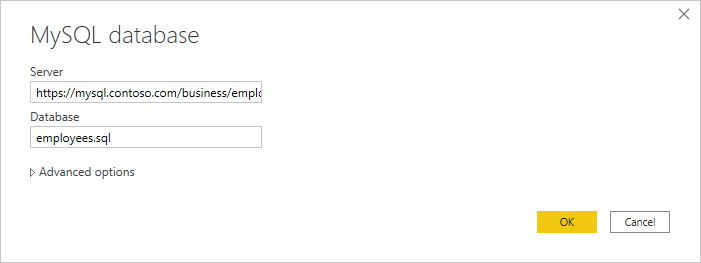
在 [使用者名稱] 和 [密碼] 方塊中選取 [資料庫] 驗證類型並輸入您的 MySQL 認證。
![[驗證] 對話框的螢幕快照,其中已選取 [資料庫驗證類型]。](media/mysql-database/enter-credentials.png)
請選擇要應用憑證的層級。
完成時,選取 [確定]。
如果未加密連線,系統會提示您輸入下列對話方塊。
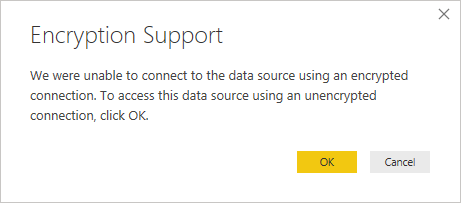
選取 [確定 ] 以使用未加密的連線來連線到資料庫,或遵循 指示 來設定 SQL Server 的加密連線。
在 [導覽器] 中,選取您需要的資料,然後載入或轉換資料。
從 Power Query Online 連線到 MySQL 資料庫
若要進行連線,請執行下列步驟:
在連接器選取範圍中選取 [MySQL 資料庫] 選項。 如需詳細資訊,請移至 取得數據的位置。
在 [MySQL 資料庫] 對話方塊中,提供伺服器和資料庫的名稱。
![[連線設定] 對話框的螢幕快照,其中已填入伺服器和資料庫範例輸入。](media/mysql-database/service-signin.png)
如果無法從雲端存取 MySQL 伺服器,請包含內部部署數據閘道的名稱(不支援個人模式)。
在 [使用者名稱] 和 [密碼] 方塊中選取 [基本] 驗證類型並輸入您的 MySQL 認證。
如果您的連線未加密,請清除 使用加密連線。
選取 [下一步] 以連線到資料庫。
在 [導覽器] 中,選取您需要的數據,然後選取 [轉換數據 ] 以在 Power Query 編輯器中轉換數據。
使用進階選項進行連線
Power Query 提供一組進階選項,您可以視需要新增至查詢。
下表列出您可以在Power Query Desktop 中設定的所有進階選項。
| 進階選項 | 說明 |
|---|---|
| 命令逾時時間(分鐘) | 如果您的連線持續超過 10 分鐘(預設逾時),您可以在幾分鐘內輸入另一個值,讓連線保持開啟時間更長。 |
| SQL 語法 | 如需詳細資訊,請移至使用原生資料庫查詢從資料庫匯入資料。 |
| 包含關聯性欄位 | 如果勾選,則會包含可能與其他資料表有關聯的欄位。 如果清除此方塊,則不會包含這些欄位。 |
| 使用完整階層導航 | 如果勾選,導覽器會顯示您所連接資料庫中資料表的完整階層。 在清除後,導覽器將只顯示包含數據的表格。 |
選取所需的進階選項之後,請在 Power Query Desktop 或 Power Query Online 的 [下一步] 中選取 [確定],以連線到 MySQL 資料庫。
局限性
下列限制適用於 Power Query MySQL 資料庫連接器。
MySQL 連線無法與個人閘道搭配使用
如果無法從雲端存取 MySQL 資料庫,請升級至標準模式內部部署數據閘道,而不是使用個人內部部署數據閘道來設定 MySQL 內部部署連線。 針對雲端式 MySQL 伺服器,不需要閘道。
不可能使用 R 和 Python 將 MySQL 本地端數據整合在一起。
針對 Python 或 R 與 MySQL 資料庫內部部署連線搭配使用的情況,請使用下列其中一種方法:
- 讓 MySQL 伺服器資料庫可從雲端存取。
- 將 MySQL 內部部署數據移至不同的數據集,並針對該目的獨佔使用企業閘道。
不支援的區域
MySQL 連接器不支援適用於 Power Apps、Power Automate 和 Logic Apps 的中國雲端。 如需這些產品,請參閱 MySQL 連接器 。
![[數據提供者] 對話框的螢幕快照,其中強調 MySQL 數據提供者。](media/mysql-database/data-provider.png)